
สารบัญ:
- ผู้เขียน John Day [email protected].
- Public 2024-01-30 13:03.
- แก้ไขล่าสุด 2025-06-01 06:10.


เฮ้!
ฉันชื่อ Maxime Vermeeren นักเรียน MCT (เทคโนโลยีมัลติมีเดียและการสื่อสาร) อายุ 18 ปีที่ Howest
ฉันเลือกสร้างเครื่องให้อาหารสัตว์เลี้ยงอัจฉริยะเป็นโครงการของฉัน
ทำไมฉันถึงทำสิ่งนี้
แมวของฉันมีปัญหาเรื่องน้ำหนัก ฉันจึงตัดสินใจสร้างเครื่องจักรเพื่อควบคุมปริมาณอาหารที่มันกิน
มันทำอะไร?
- ให้อาหารอัตโนมัติ หากในโถมีน้อยกว่า 25 กรัม
- การตรวจจับชาม
- ไฟ LED จะติดในที่มืด
อะไรทำให้เครื่องให้อาหารสัตว์เลี้ยงนี้มีความพิเศษ?
ด้วย SmartPET มันจะบันทึกว่าสัตว์เลี้ยงของคุณกินไปมากแค่ไหนในสองสามวันที่ผ่านมา สัปดาห์หรือเดือน มันคำนวณว่าสัตว์เลี้ยงของคุณได้รับอาหารเพื่อสุขภาพในปริมาณที่เหมาะสมหรือไม่
ทักษะสำหรับโครงการนี้?
คุณไม่จำเป็นต้องมีทักษะการเขียนโปรแกรมมากมายสำหรับโครงการนี้ ตรวจสอบให้แน่ใจว่าคุณมีทักษะต้นแบบพื้นฐานในการทดสอบวงจรของคุณ
ในคำแนะนำนี้ ฉันจะนำคุณผ่านขั้นตอนทั้งหมดเพื่อสร้างเครื่องให้อาหารสัตว์เลี้ยงอัจฉริยะของคุณเอง โคลนที่เก็บ GitHub ของฉันสำหรับไฟล์ทั้งหมด
มาเริ่มสร้างกันเลย!
ขั้นตอนที่ 1: สิ่งที่คุณต้องการ
ส่วนประกอบ
- เซอร์โวมอเตอร์
- เซ็นเซอร์น้ำหนัก (5KG): TAL220
- ไฟเซ็นเซอร์ LDR: 10K - 20k ohm
-MCP3008
- เซ็นเซอร์อัลตราโซนิก: HY-SRF05
- โหลดโมดูล: HX771
- จอแสดงผล: 16x2
- โพเทนชิออมิเตอร์
- RGB
- ราสเบอร์รี่ปี่
- แหล่งจ่ายไฟ
- ตัวต้านทาน
- - 1x 10k โอห์ม
- - 1x 1k โอห์ม
- - 4x 220 โอห์ม
วัสดุ
- แผ่นไม้
- เครื่องจ่ายคอร์นเฟลก
- สกรู
- - สกรูยาว 16 ตัว
- - สกรูสั้น 4 ตัว
- บานพับ
- - 6 เกลียวสำหรับยึดบานพับ
เครื่องมือ
- หัวแร้ง
- ซุปเปอร์กลู
- เลื่อย
- เจาะ
ค่าใช้จ่ายทั้งหมดของโครงการนี้อยู่ที่ประมาณ 150 € - 200 € ขึ้นอยู่กับที่คุณซื้อส่วนประกอบ ฉันได้สร้างเอกสารมากมายที่คุณสามารถหาลิงก์ไปยังร้านค้าบนเว็บทั้งหมดได้ อยู่ในโฟลเดอร์ /bom
ขั้นตอนที่ 2: นำฮาร์ดแวร์มารวมกัน
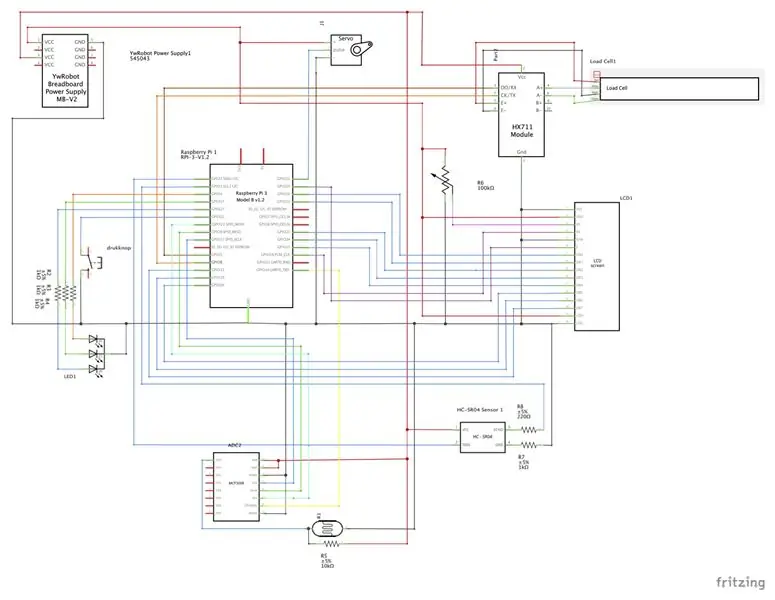
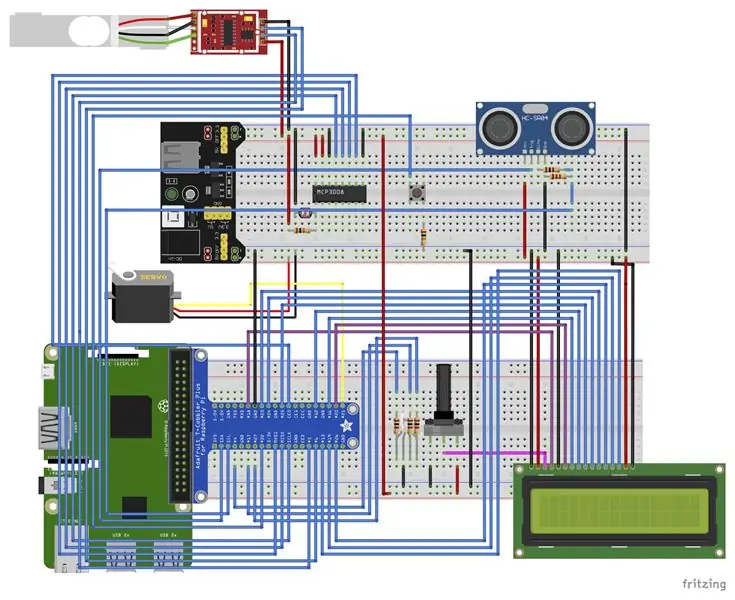

ฉันสร้างวงจรของฉันโดยทำตามแบบแผน Fritzing ที่ฉันสร้าง ฉันอัปโหลดโครงร่างด้านล่าง
วงจรนี้มีเซ็นเซอร์ 3 ตัว (LDR, Ultrasonic และ Weightsensor) และตัวกระตุ้น 3 ตัว (เซอร์โวมอเตอร์, ไฟ LED RGB และจอ LCD) ที่ทำงานร่วมกันเป็นหนึ่งเดียว
หากคุณทำตามแบบแผน การสร้างมันบนเขียงหั่นขนมสำหรับการทดสอบจะง่ายกว่ามาก และคุณสามารถใส่ในกรณีในภายหลัง
ฉันได้สร้างต้นแบบของฉันบนเขียงหั่นขนมหลายอัน
ขั้นตอนที่ 3: สร้างเคส

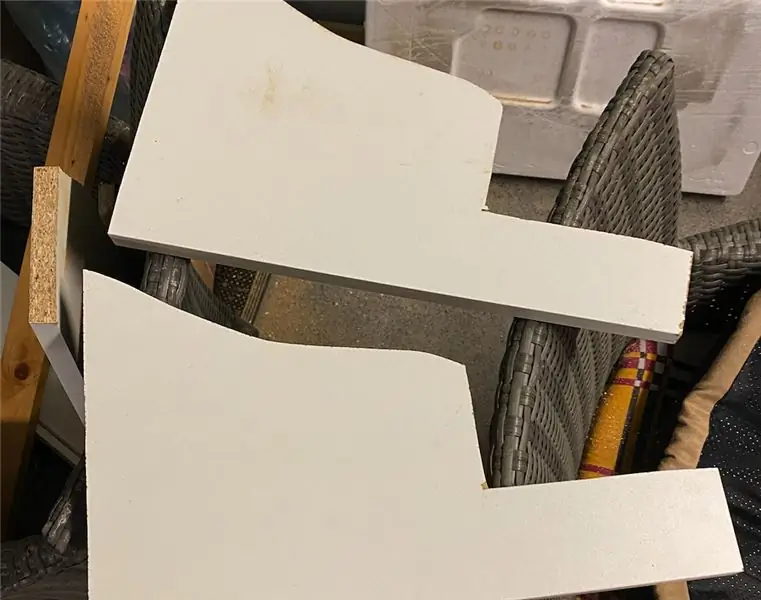

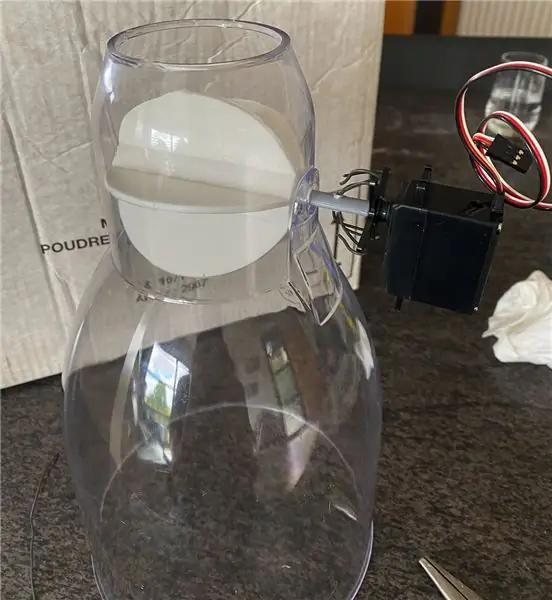
ฉันซื้อเครื่องจ่ายคอร์นเฟลกและแผ่นไม้สำหรับโปรเจ็กต์ของฉัน แต่คุณสามารถใส่มันในวัสดุอะไรก็ได้ที่คุณต้องการ ตราบใดที่มันมั่นคง!
กรณี
- ฉันเลื่อยแผ่นไม้เป็นรูปทรงพิเศษ เพื่อให้สามารถวางเครื่องจ่ายคอร์นเฟลกได้
- ฉันต่อเซอร์โวมอเตอร์เข้ากับเครื่องจ่ายด้วยสายเหล็ก สายเหล็กดึงที่พวงมาลัยของเครื่องจ่ายเพื่อหมุนดังที่คุณเห็นในภาพ
- ตรวจสอบให้แน่ใจว่าลวดเหล็กแข็งแรง แต่ยังบางพอที่จะใส่เข้าไปในรูของเซอร์โวมอเตอร์
- ฉันเพิ่มไม้ในกรณีของฉัน ฉันวางเซอร์โวมอเตอร์ไว้ระหว่างนั้น เพื่อให้เขามีเสถียรภาพมากขึ้น
- ฉันตัดรูบางส่วนในเคสเพื่อติดตั้งจอแสดงผล LCD, เซ็นเซอร์อัลตราโซนิก, LDR และ RGB
- ที่ด้านหลัง ฉันเพิ่มบานพับเล็กน้อยเพื่อให้คุณยังสามารถเปิดและเชื่อมต่อแหล่งจ่ายไฟเข้ากับเต้ารับบนผนังได้
ความปลอดภัย
หากคุณยังใหม่กับสว่าน เลื่อย.. อย่าลืมหาใครสักคนที่อยู่ใกล้ๆ อย่างพ่อหรือปู่ของคุณ สิ่งสุดท้ายที่คุณต้องการคือการทำร้ายตัวเอง ดังนั้นสวมแว่นตานิรภัยแบบที่ฉันทำ
ขั้นตอนที่ 4: การติดตั้งและกำหนดค่า Raspberry Pi

สำหรับโครงการนี้ คุณจะต้องเชื่อมต่อสายเคเบิลกับราสเบอร์รี่ pi ของคุณก่อน
เมื่อคุณเชื่อมต่อแล้ว คุณต้องเปิดเทอร์มินัล (mac) หรือเชลล์พาวเวอร์ของ windows (windows) เพื่อเตรียม pi ของคุณให้พร้อม
เชื่อมต่อ pi ของคุณกับอินเทอร์เน็ตและรอเพื่อรับที่อยู่ IPv4 จากนี้ไปคุณสามารถเชื่อมต่อกับที่อยู่ทางอินเทอร์เน็ตโดยไม่ต้องใช้สายเคเบิล
ขั้นตอนที่ 5: การสร้างและกำหนดค่าฐานข้อมูล
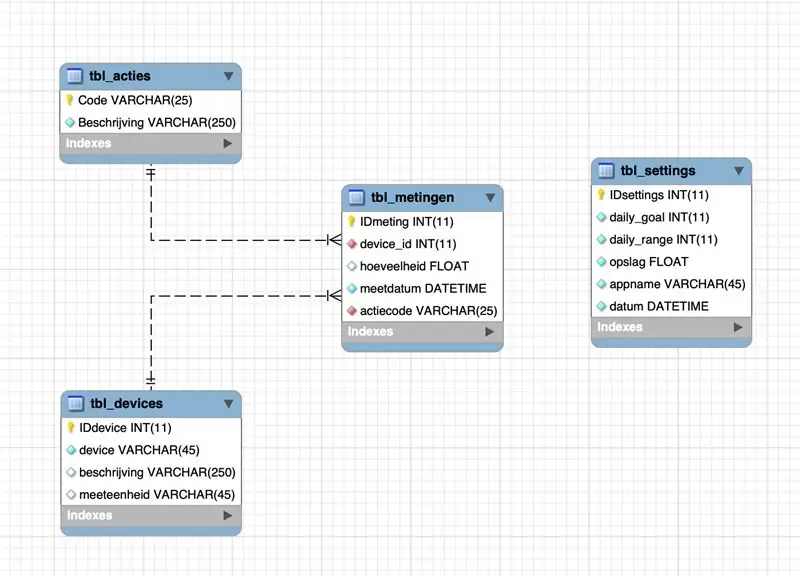
เปิดไฟล์ config.py และกำหนดค่าอย่างถูกต้องด้วยฐานข้อมูลของคุณ คุณสามารถนำเข้าฐานข้อมูลของฉันด้วยข้อมูลจำลองเพื่อให้โครงการทำงานได้
คุณสามารถค้นหาฐานข้อมูลในโฟลเดอร์ /data "database.sql"
ฐานข้อมูลถูกสร้างขึ้นในลักษณะที่คุณสามารถอัพเกรดโปรเจ็กต์ SmartPET ที่มีเซ็นเซอร์และแอคทูเอเตอร์มากขึ้น
ขั้นตอนที่ 6: การเข้ารหัสโครงการ
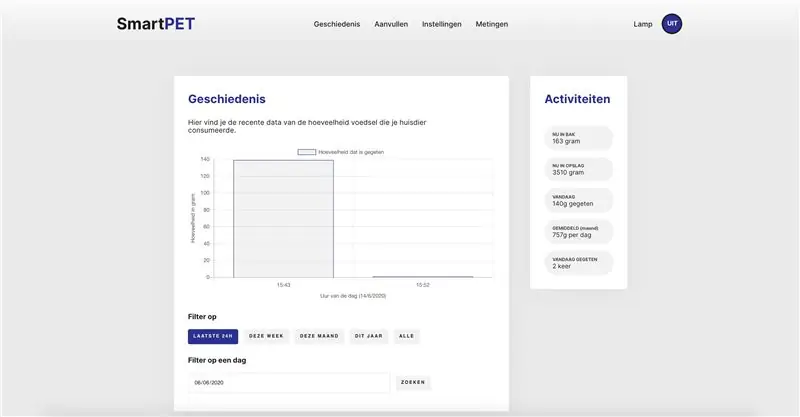
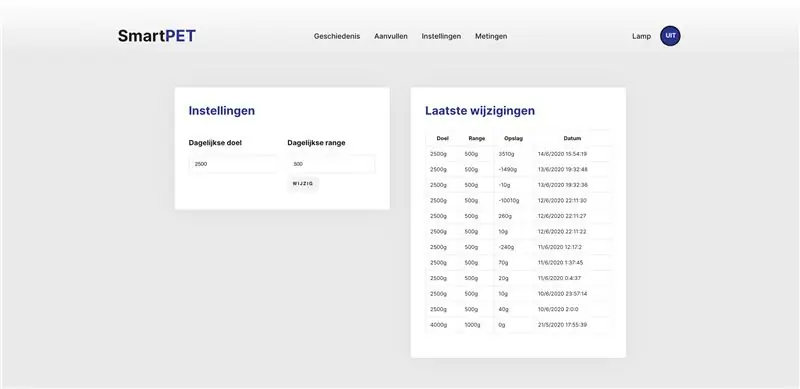
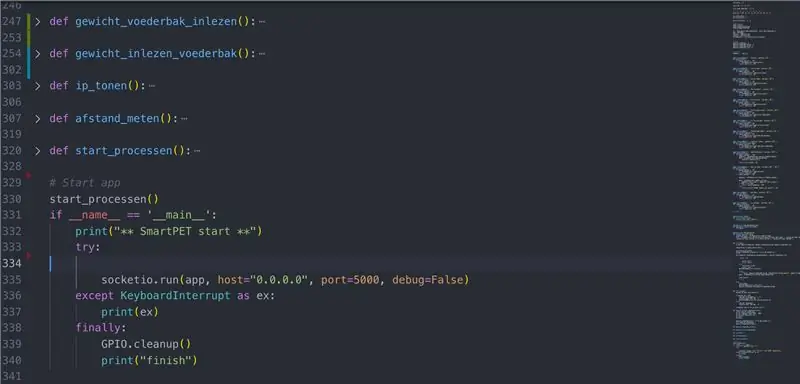
ฉันเขียนโค้ดโปรเจ็กต์ใน Python, Flask, SocketIO และ Javascript
ฉันเริ่มต้นด้วยการสร้างโครงลวดแรกของเว็บไซต์ใน Adobe XD ซึ่งเป็นซอฟต์แวร์ฟรีของ Adobe
จากนั้นฉันก็สร้างการออกแบบของฉันเป็น HTML และ CSS และเพิ่ม Javascript พื้นฐานเพื่อให้การออกแบบของฉันทำงานได้อย่างถูกต้อง
ฉันใช้เส้นทางใน Flask เพื่อรับข้อมูลส่วนใหญ่บนเว็บไซต์ของฉัน ซ็อกเก็ตมีไว้สำหรับสิ่งเล็ก ๆ และส่วนใหญ่เป็นการกระทำแบบ back-to-front เช่นน้ำหนักจริง
ขั้นตอนที่ 7: สร้างบริการและเสียบปลั๊ก
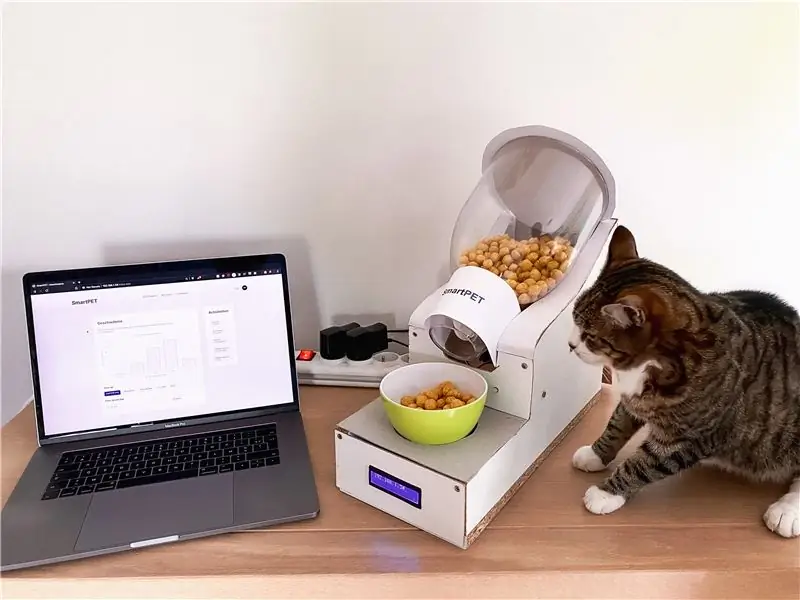
สร้างบริการเพื่อให้ raspberry pi รันโค้ด (app.py) โดยอัตโนมัติเมื่อเริ่มต้น
คุณสามารถหาบทช่วยสอนเกี่ยวกับวิธีสร้างบริการใน Raspberry Pi ได้ที่นี่
ฉันได้รวม smartpet.service ไว้ในโฟลเดอร์ /service เพื่อให้คุณเริ่มต้นได้
ตอนนี้คุณสามารถเสียบราสเบอร์รี่ pi และแหล่งจ่ายไฟภายนอกเข้ากับผนังและดำเนินโครงการได้!
ฉันหวังว่าคุณจะได้เรียนรู้บางสิ่งจากคำแนะนำนี้ แจ้งให้เราทราบในความคิดเห็นหากทุกอย่างชัดเจนเพียงพอ!
แนะนำ:
DIY 37 Leds เกมรูเล็ต Arduino: 3 ขั้นตอน (พร้อมรูปภาพ)

DIY 37 Leds เกมรูเล็ต Arduino: รูเล็ตเป็นเกมคาสิโนที่ตั้งชื่อตามคำภาษาฝรั่งเศสหมายถึงวงล้อเล็ก
หมวกนิรภัย Covid ส่วนที่ 1: บทนำสู่ Tinkercad Circuits!: 20 ขั้นตอน (พร้อมรูปภาพ)

Covid Safety Helmet ตอนที่ 1: บทนำสู่ Tinkercad Circuits!: สวัสดีเพื่อน ๆ ในชุดสองตอนนี้ เราจะเรียนรู้วิธีใช้วงจรของ Tinkercad - เครื่องมือที่สนุก ทรงพลัง และให้ความรู้สำหรับการเรียนรู้เกี่ยวกับวิธีการทำงานของวงจร! หนึ่งในวิธีที่ดีที่สุดในการเรียนรู้คือการทำ ดังนั้น อันดับแรก เราจะออกแบบโครงการของเราเอง: th
Bolt - DIY Wireless Charging Night Clock (6 ขั้นตอน): 6 ขั้นตอน (พร้อมรูปภาพ)

Bolt - DIY Wireless Charging Night Clock (6 ขั้นตอน): การชาร์จแบบเหนี่ยวนำ (เรียกอีกอย่างว่าการชาร์จแบบไร้สายหรือการชาร์จแบบไร้สาย) เป็นการถ่ายโอนพลังงานแบบไร้สาย ใช้การเหนี่ยวนำแม่เหล็กไฟฟ้าเพื่อจ่ายกระแสไฟฟ้าให้กับอุปกรณ์พกพา แอปพลิเคชั่นที่พบบ่อยที่สุดคือ Qi Wireless Charging st
4 ขั้นตอน Digital Sequencer: 19 ขั้นตอน (พร้อมรูปภาพ)

4 ขั้นตอน Digital Sequencer: CPE 133, Cal Poly San Luis Obispo ผู้สร้างโปรเจ็กต์: Jayson Johnston และ Bjorn Nelson ในอุตสาหกรรมเพลงในปัจจุบัน ซึ่งเป็นหนึ่งใน “instruments” เป็นเครื่องสังเคราะห์เสียงดิจิตอล ดนตรีทุกประเภท ตั้งแต่ฮิปฮอป ป๊อป และอีฟ
ป้ายโฆษณาแบบพกพาราคาถูกเพียง 10 ขั้นตอน!!: 13 ขั้นตอน (พร้อมรูปภาพ)

ป้ายโฆษณาแบบพกพาราคาถูกเพียง 10 ขั้นตอน!!: ทำป้ายโฆษณาแบบพกพาราคาถูกด้วยตัวเอง ด้วยป้ายนี้ คุณสามารถแสดงข้อความหรือโลโก้ของคุณได้ทุกที่ทั่วทั้งเมือง คำแนะนำนี้เป็นการตอบสนองต่อ/ปรับปรุง/เปลี่ยนแปลงของ: https://www.instructables.com/id/Low-Cost-Illuminated-
